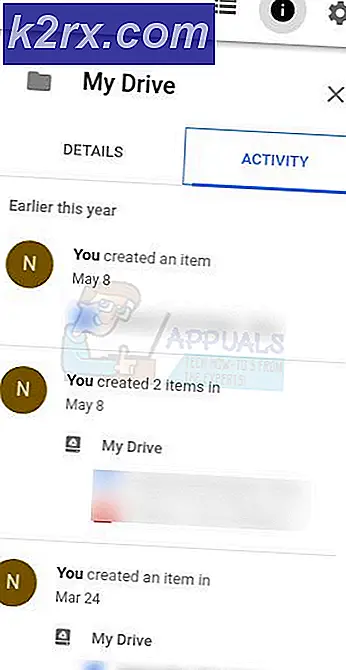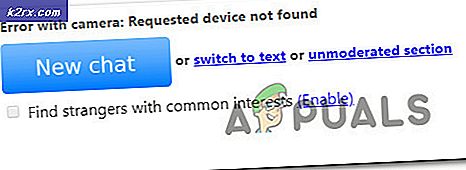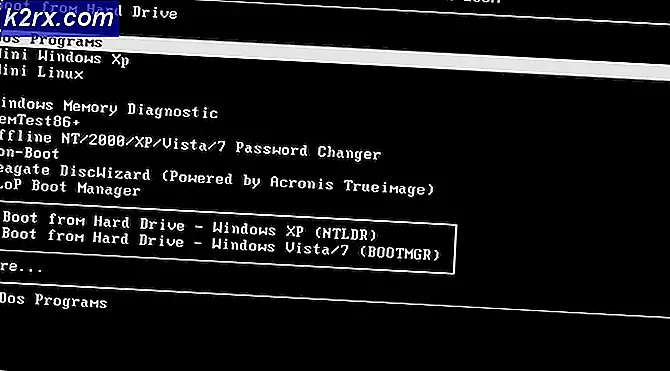Khắc phục: Không thể khởi động 'Vui lòng sử dụng hạt nhân phù hợp cho CPU của bạn'
Hầu hết các vấn đề mà người dùng có với GNU / Linux đều được khởi động và cố gắng làm việc với một số gói phần mềm, nhưng điều gì sẽ xảy ra nếu bạn nhận được thông báo không thể khởi động được, hãy sử dụng hạt nhân thích hợp cho CPU của bạn trong khi bạn cố gắng bắt đầu? Nếu bạn đang làm việc với một tệp ISO, thì điều này thường có nghĩa là bạn đã chọn sai đối với kiến trúc máy của bạn. Có một số kiến trúc chính trong sử dụng hiện tại, nhưng nhiều khả năng bạn đã cố gắng khởi động hệ thống của mình bằng mã x86_64 khi nó có bộ vi xử lý Intel hoặc AMD 32 bit bên trong.
Phương pháp 1: Sửa lỗi không thể khởi động với ISO khác
Bạn sẽ tìm thấy các lỗi này khác nhau tùy thuộc vào loại hạt nhân bạn đang sử dụng, nhưng chúng thường bắt đầu bằng một thông báo về hạt nhân yêu cầu một bộ xử lý cụ thể như thế nào. Ví dụ, chúng tôi chạy một thử nghiệm ISO của 64-bit Kali Linux trên một netbook 32-bit và nhận được thông báo lỗi sau:
Hạt nhân này yêu cầu CPU x86-64, nhưng chỉ phát hiện một CPU i686.
Trong trường hợp này, i686 đề cập đến kiến trúc Intel truyền thống. Nếu đây là trường hợp, thì bạn chỉ cần tải xuống hạt nhân thích hợp để sửa lỗi không thể khởi động. Mã phải được viết để thực thi trên một số chip nhất định và cảnh báo này được in ra màn hình bằng một chút mã bảo vệ được thiết kế để chạy trên loại phần cứng bạn đang làm việc.
Quay lại trang tải xuống mà bạn đang truy cập trong khi bạn đang tìm kiếm ISO mà bạn đã tải xuống ở vị trí đầu tiên trên máy mà bạn có thể khởi động từ đó. Nếu máy bạn đang cố gắng cài đặt Linux trên nó vẫn có một hệ điều hành hợp lệ, thì bạn có thể khởi động từ nó và tải xuống một ISO mới. Về mặt lý thuyết, bạn có thể sử dụng một máy tính đang chạy một hệ điều hành không phải Linux khác miễn là nó có thể ghi ra một tập tin ISO.
Đối với thử nghiệm của chúng tôi, chúng tôi đã tìm hiểu về trang web Kali Linux và thấy rằng họ đang cung cấp chuẩn ISO 32 bit. Tệp này sẽ hoạt động hoàn toàn tốt nếu bạn gặp bất kỳ lỗi nào đề cập đến chỉ phát hiện phần cứng i686. Trong khi các điều khoản i686 và 32-bit không thực sự hoán đổi cho nhau, vì sự thống trị của Intel trong thị trường máy tính cá nhân thì về cơ bản chúng đã được sử dụng theo cách này khi chọn các tệp ISO.
Mẹo CHUYÊN NGHIỆP: Nếu vấn đề xảy ra với máy tính của bạn hoặc máy tính xách tay / máy tính xách tay, bạn nên thử sử dụng phần mềm Reimage Plus có thể quét các kho lưu trữ và thay thế các tệp bị hỏng và bị thiếu. Điều này làm việc trong hầu hết các trường hợp, nơi vấn đề được bắt nguồn do một tham nhũng hệ thống. Bạn có thể tải xuống Reimage Plus bằng cách nhấp vào đâyBạn có thể thấy rằng bạn có khiếu nại về các loại phần cứng khác ngoài đơn thuần là i686. Các bộ vi xử lý ARM phổ biến trong các máy tính bảng và các thiết bị di động khác, và Kali Linux cung cấp các tệp ISO để khởi động chúng, điều này sẽ khắc phục lỗi không thể khởi động. Các lỗi của PPC đến từ thiết bị PowerPC, phổ biến trên phần cứng cũ của Apple. Ubuntu và Debian đã hỗ trợ các tệp PPC ISO. Debian cũng có các tập tin ISO bạn có thể sử dụng nếu bạn có bất kỳ loại thiết bị MIPS nào. Chuyển sang gói cài đặt Debian, tải xuống một trong các ISO này và ghi nó vào thẻ microSDXC hoặc thẻ nhớ. Khi bạn khởi động lại, chọn tùy chọn khởi động phù hợp với thiết bị bạn đã viết ISO mới và bạn sẽ có thể khởi động trình cài đặt GNU / Linux.
Hãy nhớ rằng nếu bạn đang chạy một máy ảo và có lỗi này, bạn có thể muốn sử dụng các menu để thay đổi loại bộ xử lý được mô phỏng. Thay vì chuyển sang một loại ISO khác, bạn có thể chuyển hệ thống máy ảo của mình sang bộ xử lý 64 bit.
Phương pháp 2: Phát hiện phần cứng CPU của bạn
Nếu bạn có thể khởi động một cài đặt Linux hiện có nhưng không biết kiến trúc sử dụng nó thì bạn có thể dễ dàng tìm ra. Mở cửa sổ đầu cuối từ cài đặt của bạn hoặc đi đến một trong các bàn điều khiển ảo nếu quá trình cài đặt X Windows của bạn không hoạt động. Từ dấu nhắc bash, gõ arch hoặc uname -m để tìm ra loại kiến trúc bộ vi xử lý mà bạn đang làm việc.
Chúng tôi đã chạy nó từ bên trong một cài đặt Lubuntu trên cùng một netbook thử nghiệm, chúng tôi đã thử tệp Kali Linux ISO, và nó nhanh chóng trả lại i686 như một phản hồi. Điều này xác nhận những gì chúng ta biết về máy ở chỗ nó có một bộ xử lý Intel 32 bit chuẩn và chỉ hoạt động tốt với một tập tin ảnh ISO được thiết kế để hoạt động trong kiến trúc này. Đơn giản chỉ cần sử dụng dd để viết nó theo cùng cách mà bạn đã sử dụng nó để viết ISO gốc mà bạn đang làm việc và khởi động lại.
Mẹo CHUYÊN NGHIỆP: Nếu vấn đề xảy ra với máy tính của bạn hoặc máy tính xách tay / máy tính xách tay, bạn nên thử sử dụng phần mềm Reimage Plus có thể quét các kho lưu trữ và thay thế các tệp bị hỏng và bị thiếu. Điều này làm việc trong hầu hết các trường hợp, nơi vấn đề được bắt nguồn do một tham nhũng hệ thống. Bạn có thể tải xuống Reimage Plus bằng cách nhấp vào đây